Instalace, nastavení a funkce použití funkce telefonu v systému Windows 10 OS

- 2598
- 707
- MUDr. Atila Brázdil
Stále více uživatelů přechází na operační systém Windows 10. Někteří ji považují za opravdu nejlepší. Jiní prostě neměli na výběr, protože podpora pro populární Windows 7 se zastavila.
V každém případě má Windows 10 poměrně širokou možnost. Jedním z nich je funkce „Váš telefon“.

Skvělá volba pro ty, kteří chtějí svázat smartphone s počítačem, vezměte volání na dvě zařízení. V závislosti na tom, který z nich je uživatel blíž nebo kde bude pohodlnější mluvit.
Aby aplikace v počítači fungovala, bude nutné připojit k telefonu. A zde by měly být preference poskytnuty smartphony s operačním systémem Android. Lépe interagují a poskytují velké množství funkcí a schopností. Spojení se provádí prostřednictvím Bluetooth.
Předběžná příprava
Počáteční práce bez předem nainstalované aplikace nebude žádným způsobem fungovat.
Za prvé, uživatel by měl jít do nastavení a podívat se na možnost „telefon“. Pokud nikdo není, počítač neobdržel nezbytné aktualizace.
DŮLEŽITÉ. Nyní pro práci této funkce je nutná aktualizace, relevantní v květnu 2019.Pokud byl operační systém před tímto obdobím aktualizován, musíte nejprve přejít do nastavení OS, podívejte se na aktuální verzi a nainstalujte nejnovější aktualizace. Po restartování počítače by se měla objevit možnost „telefonu“.
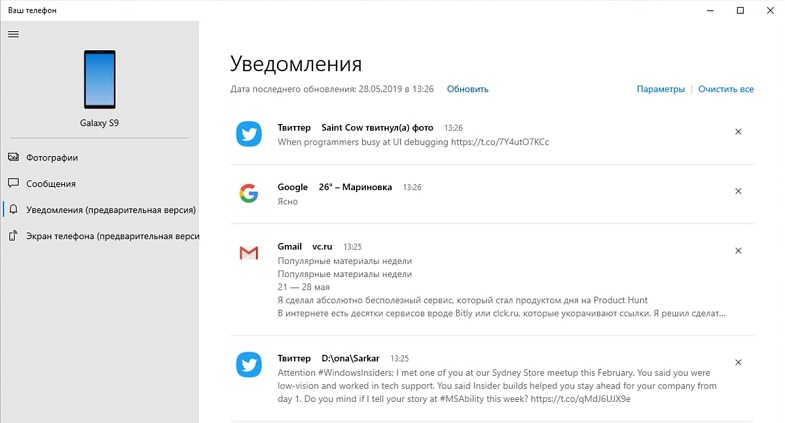
V případě Windows 10 aplikace „Váš telefon“ otevírá uživateli další příležitosti. Je chybou předpokládat, že tato funkce je k dispozici pouze těm, kteří mají smartphone, podporuje mobilní operační sál Windows Phone Mobile. Ve skutečnosti to funguje s Androidem a iOS.
DŮLEŽITÉ. Předpoklady pro práci formy vašeho telefonu jsou přítomnost aktualizací OS, funkce Bluetooth v telefonu a operační systém, pokud se jedná o Android, verze nejméně 7,0.Všechno je zde jednoduché. Je nutné aktualizovat operační systém na dvou zařízeních a poté se funkce stane cenově dostupným. Problémy mohou nastat pouze u počítačů, které mají pirátský operační sál, a také se starými chytrými telefony, které neobdrží nejnovější aktualizace operačního systému.
Instalace aplikace
Nyní můžete přejít přímo na instalaci aplikace, která si dále využije schopnosti funkce „vašeho telefonu“:
- Když jsou nainstalovány všechny aktualizace, měli byste jít do nastavení a přejít do části „Parametry operačního systému“. To je Windows. Zde by se měla objevit požadovaná možnost „telefon“.
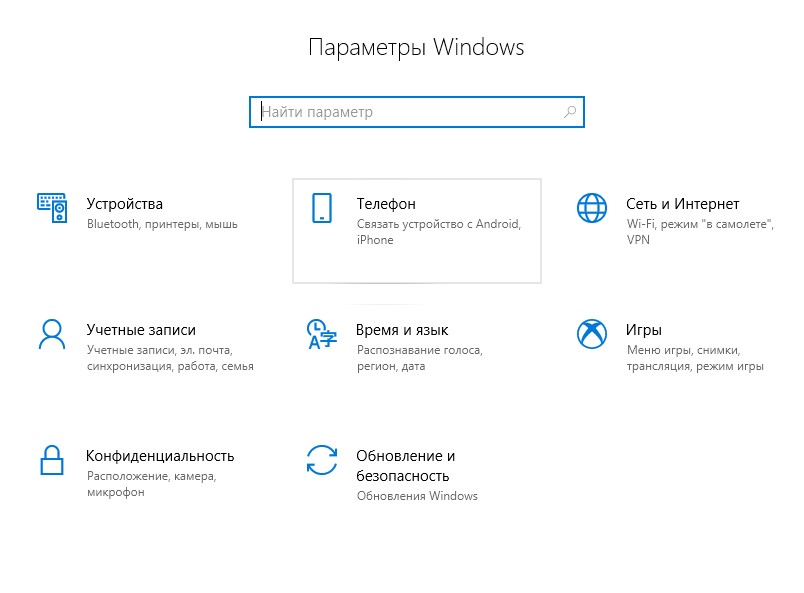
- Pro rychlý přístup k parametrům stačí stisknout kombinaci vítězství a já.
- Při stisknutí možnosti „telefonu“ se otevře nové okno. Vzhledem k tomu, že uživatel poprvé připojí počítač se smartphonem, budete muset přidat telefonní číslo. Chcete -li to provést, klikněte na ikonu „+“ v blízkosti řádku “Přidejte telefon.
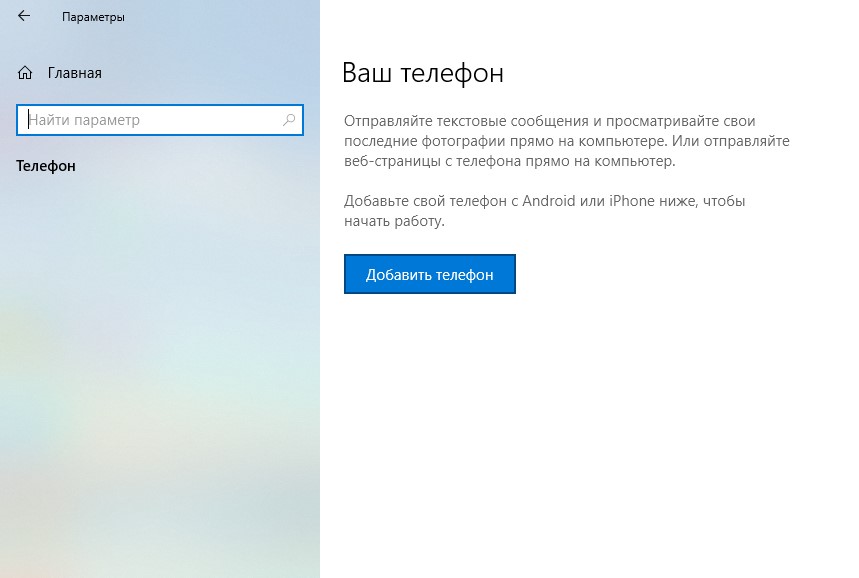
- Zde si musíte vybrat kód země a také označit odpovídající počet čísel. Po registraci vlastního telefonního čísla klikněte na tlačítko „Odeslat“.
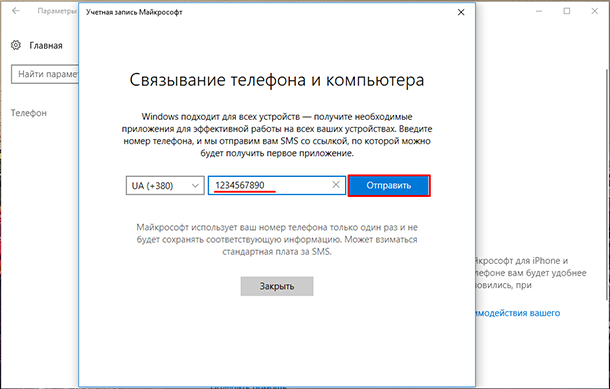
- Po doslova několika sekundách a někdy i minutách by se měl připojit k telefonu odkaz. Používá se ke stažení aplikace. Systém navíc automaticky určí, který mobilní operační systém je nainstalován v telefonu. Je nepravděpodobné, že odkaz na smartphone Android, který vede ke stažení aplikace pro iOS.
- Nyní jsou nainstalovány akce podle standardního schématu, stejně jako u jakékoli jiné aplikace.
- Pokud má uživatel iOS, bude aplikace volána pokračovat v PC. Pro zařízení Android je to váš společník telefonu. Na některých chytrých telefonech od společnosti Samsung již existuje předem instalovaná aplikace. Říká se tomu odkaz na Windows.
Všechno, při této instalaci aplikace je dokončeno. Nyní k otázce, jak jej správně používat.
Jak používat telefonní aplikaci
Po provedených manipulacích okamžitě začněte používat aplikaci „Telefon“ v systému Windows 10 OS nebude fungovat. Stále existuje několik povinných, ale jednoduchých postupů.
Po instalaci aplikace na smartphone bude možné odeslat odkaz na něj prostřednictvím nabídky General Access:
- Po spuštění nainstalovaného programu klikněte na „Sdílet“ a odešlete tento odkaz do vašeho počítače. Na prvním vchodu budete pravděpodobně muset zadat účet Microsoft Microsoft.
- Jakmile je v systému, uživatel uvidí úplný seznam počítačů souvisejících s zadaným účtem. Nejčastěji se jedná pouze o jeden počítač. Existují však výjimky.
- Po stisknutí se zadaný odkaz otevře v prohlížeči. Je tu jeden negativní okamžik. Odkaz se otevře pouze na Microsoft Edge. A nezáleží na tom, který webový prohlížeč je ve výchozím nastavení na vašem počítači.
- Dále je nainstalována příslušná aplikace na počítači.
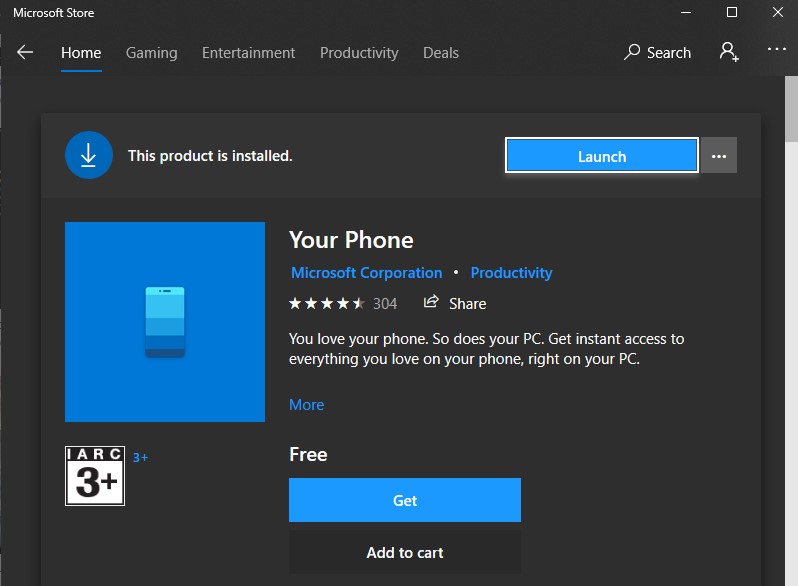
Spojení mezi zařízeními je obvykle inicializováno automaticky. Stane se to, pokud systém najde vaše zařízení.
Dále otevřete aplikaci „Váš telefon“ na počítači a přejděte do sekce „hovory“. Pak přichází položka „Začátek práce“. Zde již systém vysvětlí, co je třeba udělat.
Držte telefon současně. Na něm se objeví okno vyskakovacího objektu. V něm musíte kliknout na položku „Povolit“. Toto je povolení k propojení hovorů přes počítač.
I když při instalaci aplikace přeskočíte položku nastavení hovoru, můžete tam vždy přejít do telefonu a vybrat si požadované parametry.
Chcete -li nakonfigurovat aplikaci, otevřete ji, přejděte do části „Parametry“, poté na „volání“ a klikněte na tlačítko „Povolit volání“ “.
Jak zavolat
Spojení je vytvořeno. Otázka, jak volat, však nyní zůstává relevantní.
Není zde nic komplikovaného. Instrukce vypadá následovně:
- Zapněte počítač;
- Ujistěte se, že telefon také funguje;
- Zařízení by měla mít aktivní internet a Bluetooth;
- Přejděte na aplikaci „telefon“ a přejděte do sekce „hovory“;
- Chcete -li zavolat, musíte vytočit číslo na virtuálním panelu. Buď můžete otevřít kontakty, protože jsou importovány z telefonu;
- Dále klikněte na ikonu čísla.
Abychom mohli volat s počítačem, musí být samozřejmě nainstalován na počítači mikrofon. Obyčejné reproduktory jsou také vhodné jako reproduktory. Pro větší pohodlí má smysl propojit bezdrátová sluchátka s mikrofonem.
Zobrazit hovory
Není nutné otevřít telefon pro zobrazení hovorů. To lze provést přímo na počítači, kde byla nainstalována a nakonfigurována příslušná aplikace.
Chcete -li zobrazit nejnovější výzvy prostřednictvím PC, musíte aplikaci otevřít a přejít na stejnou sekci „volání“. Zde se zobrazí seznam posledních hovorů.
Navždy přijaté a odchozí hovory, které mají být uloženy v paměti aplikací na PC, nebudou. Zůstanou tam posledních 90 dní. Celá předchozí základna je zrušena.
Docela užitečný, ale ne každý potřebnou aplikaci. Můžete jej začít používat za pár minut. Proto se zde stojí za zvážení, zda je potřeba.

